安装文档
- 格式:docx
- 大小:1.43 MB
- 文档页数:14

CentOS Cobbler 服务配置文档批量无人值守安装系统安装环境软件:Linux + apache cobbler rsync tftp-server xinetd dhcp1、安装apache和相关组件#32位:#wget http://packages.sw.be/rpmforge-release/rpmforge-release-0.5.1-1.el5.rf.i386.rpm#rpm -ivh rpmforge-release-0.5.1-1.el5.rf.i386.rpm///////#64位:///#wget http://packages.sw.be/rpmforge-release/rpmforge-release-0.5.1-1.el5.rf.x86_64.rpm /////#rpm -ivh rpmforge-release-0.5.1-1.el5.rf.x86_64.rpm#yum install cobbler httpd rsync tftp-server xinetd dhcp2、挂载Linux安装盘,生成安装镜像:#mount /dev/cdrom /mnt/ 或者mount -o loop xxx.iso /mnt#cobbler import --path=/mnt/ --name=CentOS-5-i386#cobbler –list //应该会多个xen3、配置文件修改1)xinet.d配置文件修改#vi /etc/xinetd.d/rsyncdisable = yes 改成no#vi /etc/xinetd.d/tftpdisable = yes 改成no#vi /var/lib/cobbler/settingsnext_server: '127.0.0.1' //改成本机IP:192.168.16.212server: '127.0.0.1' //改成本机IP:192.168.16.212manage_dhcp: 0 // 改成1 //开启管理DHCP服务2)dhcp相关配置文件#vi /etc/cobbler/dhcp.templateddns-update-style interim;allow booting;allow bootp;ignore client-updates;set vendorclass = option vendor-class-identifier;subnet 192.168.16.0 netmask 255.255.255.0 {option routers 192.168.16.1;#option domain-name-server 192.168.0.100;option subnet-mask 255.255.255.0;range dynamic-bootp 192.168.16.185 192.168.16.189;filename "/pxelinux.0";default-lease-time 21600;max-lease-time 43200;next-server 192.168.16.212;}#vi /etc/cobbler/default.ks ////安装自动关键配置文件见最后说明4、关闭防火墙和SElinux#setup5、同步cobbler配置,使修改生效:#cobbler sync//目地是指把/etc/cobble/下面的配置文件,同步到相应的目录下面6、重启各种服务#service xinetd restart#service dhcpd restart#service cobblerd restar#service httpd restart一、客服端新安装的启动另一台新服务器,通过 PXE 启动进入,提示"boot:"时输入"menu"即可进入蓝色的Cobbler 安装界面,选择CentOS-5-i386安装项,自动完成系统安装。

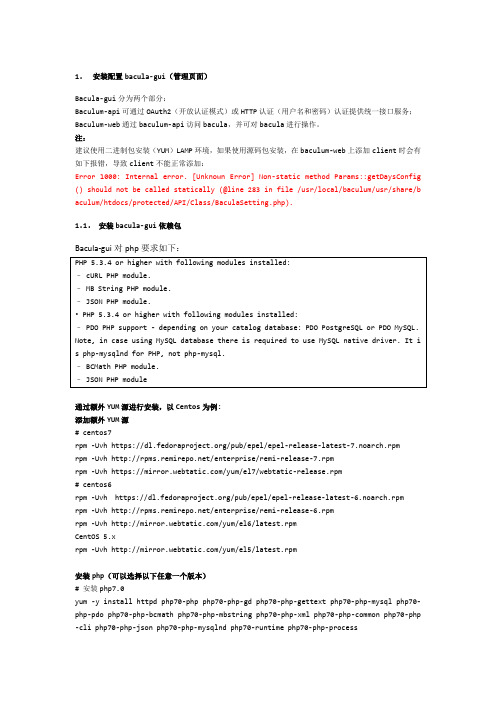
1.安装配置bacula-gui(管理页面)Bacula-gui分为两个部分:Baculum-api可通过OAuth2(开放认证模式)或HTTP认证(用户名和密码)认证提供统一接口服务;Baculum-web通过baculum-api访问bacula,并可对bacula进行操作。
注:建议使用二进制包安装(YUM)LAMP环境,如果使用源码包安装,在baculum-web上添加client时会有如下报错,导致client不能正常添加:Error 1000: Internal error. [Unknown Error] Non-static method Params::getDaysConfig () should not be called statically (@line 283 in file /usr/local/baculum/usr/share/b aculum/htdocs/protected/API/Class/BaculaSetting.php).1.1.安装bacula-gui依赖包Bacula-gui对php要求如下:通过额外YUM源进行安装,以Centos为例:添加额外YUM源# centos7rpm -Uvh https:///pub/epel/epel-release-latest-7.noarch.rpmrpm -Uvh /enterprise/remi-release-7.rpmrpm -Uvh https:///yum/el7/webtatic-release.rpm# centos6rpm -Uvh https:///pub/epel/epel-release-latest-6.noarch.rpm rpm -Uvh /enterprise/remi-release-6.rpmrpm -Uvh /yum/el6/latest.rpmCentOS 5.xrpm -Uvh /yum/el5/latest.rpm安装php(可以选择以下任意一个版本)# 安装php7.0yum -y install httpd php70-php php70-php-gd php70-php-gettext php70-php-mysql php70-php-pdo php70-php-bcmath php70-php-mbstring php70-php-xml php70-php-common php70-php -cli php70-php-json php70-php-mysqlnd php70-runtime php70-php-process# 安装php7.2yum -y install httpd php72-php php72-php-gd php72-php-gettext php72-php-mysql php72-php-pdo php72-php-bcmath php72-php-mbstring php72-php-xml php72-php-common php72-php -cli php72-php-json php72-php-mysqlnd php72-runtime php72-php-process# 安装php7.3yum -y install httpd php73-php php73-php-gd php73-php-gettext php73-php-mysql php73-php-pdo php73-php-bcmath php73-php-mbstring php73-php-xml php73-php-common php73-php -cli php73-php-json php73-php-mysqlnd php73-runtime php73-php-process# 验证phpvi /var/www/html/phpinfo.php<?phpecho phpinfo();>浏览器访问http://serverip/phpinfo.php1.2.创建并修改配置文件按照bacula官方文档安装:https:///documentation/documentation/tar zxf bacula-gui-9.2.2.tar.gzcd bacula-gui-9.2.2/baculum# build文件。

1 安装windows server 2003 SP2 操作系统z 必须安装windows server 2003 SP2版本,否则会安装不了SQL SERVER2005。
z C 盘必须为NTFS 系统,否则安装IIS 会出现安全性降低的情况。
z 确认SQL2000的数据库文件位置:点击开始---所有程序---server2000---企业管理器---将左侧目录树展开,找到JFXT 数据库,右键单击JFXT ,选择“数据库文件”选项卡,然后查看数据库具体位置。
2 安装IIS6.0 1. 在控制面板中点击“添加或删除程序”。
2. 在左侧点击“添加\删除windows 组件”。
please insert windows server cd2 ????reinstall winrar & daemon tools,1. 要附加 已转换过的数据库 cqdj.mdf,2. 打印模板的调试, 选 打印纸大小, 每次都是怎么调得? EXCEL 模板 文件夹 必须在 D: 的根目录下3. 系统管理员手册, 操作及权限 设置 模板.4. 如何通过QQ 远程 登入 做支持?1.添加 IIS 6.0 在 MS SQL SERVER 之前2.3.在组件下面的列表中找到“应用程序服务器”,将前面的复选框打勾。
服务器应用程序不可用您试图在此 Web 服务器上访问的 Web 应用程序当前不可用。
请点击 Web 浏览器中的“刷新”按钮重试您的请求。
管理员注意事项: 详述此特定请求失败原因的错误消息可在 Web 服务器的系统事件日志中找到。
请检查此日志项以查明导致 该错误发生的原因。
先自动安装,删除 wwwroot\cqdj\ 解压,move cqdj 到 wwwroot,from IIS 网站-》默认网站权限,添加 IUSE_xxxxxxxxxxxfrom IIS “应用程序池” 右键新建应用程序池标识-》预定义帐号(本地系统)网站-》默认网站-》权限添加高级立即查找 Network Service 确定先自动安装,删除 wwwroot\cqdj\ 解压,move cqdj 到 wwwroot,4.选择后点击“下一步”。

c8bisrvr_win32_8.3.81.20_ml一.Cognos 服务器的安装打开c8bisrvr_win32_8.3.81.20_ml\win32 目录,双击issetup.exe ,出现下图:点next,点I accept,点next,选在一个安装的路径,单击next,这一步一定要注意,展开+ 号之后,是:默认的cognos content database 是X号,一定记得要打上钩,再点next,以后一直点next,直到装完为止。
二.Framework manager 的安装c8bimodel_win32_8.3.81.20_ml\win32双击issetup.exe,打开,一直点next,看到这个界面时,选择在装cognos服务器同样的目录,会提示:点yes,还会提示:往下的步骤一直点next装完就可以了。
三.Cognos服务器的配置从菜单中打开cognos configuration,打开时界面会提示:解决:从cognos8\bin\jre\1.5.0\lib\ext 的这个目录,把bcprov-jdk14-134.jar 这个包拷贝到jdk 的目录:jdk1.5.0_05\jre\lib\ext 这个下面,关闭cognos configuration,重新打开后,问题解决。
配置apache 服务器首先配置apache服务器,先装一个apache服务器,我本机装的是apache_2.2.4-win32-x86-no_ssl.zip,装完后需要在apache2.2\conf的httpd.conf 中最下面加入如下配置内容###################################################ScriptAlias /cognos8/cgi-bin/ "D:/Program Files/Cognos/c8/cgi-bin/"<Directory "D:/Program Files/Cognos/c8/cgi-bin">AllowOverride NoneOptions NoneOrder allow,denyAllow from all</Directory>Alias /cognos8 "D:/Program Files/Cognos/c8/webcontent/"<Directory "D:/Program Files/Cognos/c8/webcontent/">Options Indexes MultiViewsAllowOverride NoneOrder allow,denyAllow from all</Directory>###################################################注:D:/Program Files/Cognos/c8/为你具体的Cognos8安装路径,在Alias /cognos8 "D:/Program Files/Cognos/c8/webcontent/" 这一行,一般的文档会是:Alias /cognos8/ "D:/Program Files/Cognos/c8/webcontent/" 在cognos8 后多一个/ ,这两个的区别是:上面不带斜杠的,访问网站时,写http://localhost/cogno8 测试一下,而下面这个,访问cognos网站时,写http://localhost/cognos8/ 测试,有时配置成下面这个,直接访问http://localhost/cogno8访问不到,还以为cognos的配置问题,其实多加一个斜杠就可以了。
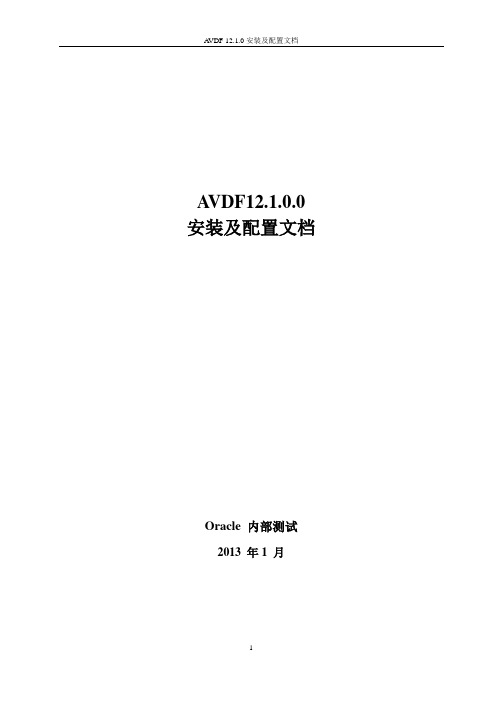
A VDF12.1.0.0 安装及配置文档Oracle 内部测试2013 年1 月AVDF12.1.0.0安装及配置文档目录1.AUDIT V AULT SERVER 和DATABASE FIREWALL安装 (4)1.1A VDF12.1.0.0概述 (4)1.2A VDF12.1.0.0的安装 (5)1.2.1软件下载 (5)1.2.1.1AVDF12.1.0.0软件下载 (5)1.2.1.2OEL5.8_64bits软件下载 (6)1.2.2Oracle DBFW和Audit Vault Server安装前提 (6)1.2.2.1AVDF 部署案例(DBFW代理模式) (7)1.2.3安装AVDF12.1.0.0 (7)1.2.3.1安装Database Firewall (7)1.2.3.2安装Audit Vault Server (16)2.A VDF的配置使用 (25)2.1DBFW配置 (25)2.1.1设定时间和日期 (25)2.1.2配置网络服务 (26)2.1.3更改键盘布局 (28)2.1.4网络配置,添加代理端口 (28)2.1.5配置Audit Vault服务器 (29)2.2A UDIT V AULT S EVER 配置 (31)2.2.1设定时间、日期和键盘 (31)2.2.2设置网络服务 (32)2.2.3注册防火墙 (33)2.2.4添加受保护目标 (33)2.2.5创建强制点(Enforcement Point) (34)2.2.6更改防火墙策略 (35)2.2.7注册目标主机及部署代理 (37)2.2.7.1注册目标主机 (37)2.2.7.2在受保护主机上下载代理 (37)2.2.7.3在受保护主机上安装代理 (38)2.2.7.4激活并启动代理 (38)2.2.7.5在受保护主机上为监控审计创建数据库账户 (39)2.2.7.6在受保护目标数据库上开启审计设置 (40)2.2.7.7配置审计线索 (40)2.2.7.8配置审计策略 (42)2.2.7.9配置防火墙策略 (47)3.A VDF报表测试 (54)3.1审计报告 (55)3.1.1活动报告 (55)3.1.2预警报告 (56)3.1.3授权报告 (57)3.1.4存储过程审计报告 (59)3.2相溶性报告 (60)3.3专用报告 (62)AVDF12.1.0.0安装及配置文档1.Audit Vault Server 和Database Firewall安装1.1 AVDF12.1.0.0概述本章节所有文本均基于AVDF12.1.0.0版本,主要描述Audit Vault Server和Oracle Database Firewall的安装及配置使用。
Installation Manual Sapphire Series Horizontal ConsoleBefore InstallationConsole installation should conform to local building codes.The installation instructions provided are for the Amico standard products. Slight modifications to theinstallations may be required. The product shipped to the job site may not be exactly as shown on the installation drawings.CAUTIONPlease do not lift console by the plastic end caps.1. Review a copy of the final approved shop drawing(s) and/or submittal package. These documents will provide youwith technical information specific to your installation, such as:• equipment types & quantities• room numbers and location• shop drawings of each unit type• wiring diagrams and rough-in locations2. Locate the console unit from the shipping boxes that you wish to install. The contents of each shipping box arelisted on the shipping document(s).2 Amico Corporation31. Using shop drawings, mark both devices center line AFF (above finished floor) on wall.2. Mark horizontal line for bottom of mounting bracket (to be installed later). This line is to be offset 4" (102 mm)above the device’s center line.*Unit shown for reference onlyBottom of Mounting Bracket Line AFF3. Using a stud locator, mark the location of any metal studs or blocking in the building wall that intersect theconsole mounting location.4. Mount the bracket(s) on the wall using hardware compliant to local building codes (supplied by others). Alignbracket horizontally according to the console mounting location. Refer to drawings. Bracket includes I.D. marks for locating holes vertically, which are to be drilled on-site according to location of studs. Remember to align bottom of bracket to “bottom of bracket” line marked in step 2.4 Amico Corporation55. Check rough-in drawing(s) for electrical and med gas rough-in locations. Remove any cover plates a nd devices,then remove fascia panel(s) for access to rough-in locations.Typical Rough-InNOTE: End plate and cover removed in graphic for clarity. Do not remove!6. Hang the console unit on the wall, over the mounting bracket, and center the unit with reference to bed centerline. Verify rough-in locations in wall and align with rough-in provisions on console.7. Make all necessary electrical and medical gas connections as well as light connections, if required, in rough-inlocations.8. Secure console to the wall through back plate using hardware compliant to local building codes (provided byothers).Back PlateInstall facia panel(s) back onto console, then install all devices and cover plates.9.6 Amico CorporationNotes 7 Amico Corporation | 85 Fulton Way, Richmond Hill, ON L4B 2N4, Canada600 Prime Place, Hauppauge, NY 11788, USAC US LISTED Toll Free Tel: 1.877.462.6426 | Tel: 905.764.0800 | Fax: 905.764.0862Email:**************|ACA-IM-SAPPHIRE-NO-LIGHTS 06.30.2021。
CCS6.0安装及开发文档S6.0安装教程1)首先应在TI官网上下载CCS6.0的安装文件(或者直接从论坛等地方下载)。
[注:在TI官网下载时应当注册用户,然后会让你填一些基本信息,最后他才会提供链接,问题就是你的公司,职业以及下载软件用途,其实随便填就行,共有两种下载形式,离线或者是在线,下载完成并解压后解压文件夹名字是”CCS6.0.0.00190_win32”大小大概有741M.下提供链接:/tool/ccstudio]。
2)其次应当下载之后要用的License文件”CCS6_License.lic”(用以破解)3)双击安装文件”ccs_setup_6.0.0.00190”(注意整个一定要在32位电脑上安装,但安装完成后可以把整个文件放到64位电脑上直接运行,而且安装文件的目录也一定是要全英文否则可能会报错)然后会弹出如下界面:安装路径可以任意选择,但一定要保证是全英文路径(个人建议就装在默认的c:\ti文件夹下,便于识别,同时与TI公司配套的的controlSUITE文件夹也会默认装在此目录下,因此这样便于管理且一般不会出错。
)之后会让你选择开发所需器件,按需要选择即可但是选的越多安装文件就会越大,安装也越慢最后就是仿真驱动的选择,按需选择即可:之后还有一步相关软件的选择(按个人需要选择):单击Finish后等待即可(时间可能较长)。
4)安装完成后即可进行激活操作,把之前下载的”CCS6_License.lic”文件拷贝到C:\ti\ccsv6\ccs_base\DebugServer\license即可完成激活。
S6.0开发教程新建一个工程:1.File -> New -> CCS Project 或Project->New CCS Project都可以2.选择开发的芯片的类型、文件名、路径、以及建立工程的形式,可以是Empty Project,即不带main.c文件的工程(需要自己建立或导入)或者是with main.c(帮你建立一个main.c文件)等。
Sybase ASE安装的文档1.安装前准备1.1.系统要求安装AdaptiveServer之前,请确保使用最新的修补程序对系统进行更新,使其满足系统要求。
所使用的修补程序的版本不要早于建议用于你的操作系统的版本。
如果操作系统供应商推荐修补程序取代了此处列出的修补程序,则使用前者。
图1.1:操作系统要求Jva虚拟机和关联有Adaptive Server支持要求至少具有250MB虚拟内存空间。
根据各个Java执行过程的要求,您可能需要更多内存空间。
在运行Java时,可能需要调整内存参数,以确保Java有足够的虚拟内存空间用于启动,并且Adaptive Server和Java任务可以成功共存。
ASE需要安装图1.2所列两个补丁,本次安装的是64位的15.5版本。
如果你使用的是ODBC、OLEDB、驱动程序,则必须在系统上安装 Framework 2.0 Service Pack1。
如果不安装此Service Pack,安装程序在安装过程中将会生成错误,并且驱动程序将无法运行。
图1.2:64位ASE需要安装的补丁图1.3是客户端的系统要求,如果使用的是ODBC、OLEDB、驱动程序,则必须在系统上安装 Framework 2.0 Service Pack1,否则无法安装。
图1.3:客户端系统要求1.2.预安装任务1)检验操作系统是否符合平台的版本级别、RAM和网络协议要求;2)如有必要,安装操作系统修补程序;3)确保用于启动服务器的账户对要在其中安装服务器的目录具有读取和写入权限;4)使用administrator账号执行所有安装任务。
5)如果安装的是64位的ASE,把安装文件的兼容性选为Windows XP (Service Pack 2)。
图1.4:64位版本兼容性勾选2.安装adaptive server1)如果是64位系统,要把兼容性设置为Windows XP (Service Pack 2),如图1.4所示。
3p a r存储操作手册1 、 VSP-3par存储报警和日志收集平台,安装在B7-5的虚拟机上。
该虚拟机访问方式:Https:用户名 spvar口令HP3parvarAction 下面的InSplore 在有问题的情况下,并且VSP断开外网连接,手动收集日志作分析。
如果想检查系统健康状态,点击Health Check 进行检查,如下图:2、3par管理软件安装在B7-5上的管理客户端HP 3PAR Management Console 用来对3par存储进行管理(1)IP address 选择 3par控制器心跳地址Username :3paradmPassword :3pardata进入看到如下界面(2)新建HOST主机:点击后,点击“creat host”新建主机,点击“Export volume”将划出的虚拟盘挂到主机上。
新建主机:只需填写name和选择host os接下去选择对应主机的wwn号注:一般服务器的wwn号能在HBA卡边上的标签上查到。
HP刀片服务器的WWN号需要登录刀箱管理地址进行查看:老,新admin、admin点击,✍✍(WWN号) 选择完WWN号之后直接点击finish(2)点击provisioning,Create Virtual Volume,新建虚拟盘,主需要填写:name,选择fully provisioned,在size中填写大小,选择的单位大小,选择raid级别,一般选择raid5,之后点击 finish(3)挂盘:将虚拟盘挂接到新建的主机上。
,点击“export volume”,然后分别:选中“左边的虚拟盘”和“右边的主机”,(可多选),之后点击finish,这样就将虚拟盘挂到了需要的主机上了。
(4)更改新建出来的虚拟盘的空间大小,注:只能增加,不能减少。
双击ss7400,下拉菜单中点击“virtual volume”在右边TAB中选择“virtual volume”,能看到新建的虚拟盘的列表。
在ESXI上安装虚拟机完整步骤
1.
前期准备,上传做测试用的WIN8 X86系统镜像文件到ESXI服务器硬盘上,右键图中的存储器->浏览数据存储
2. 2
看到第一张图所示时,新建存储镜像文件的文件夹,起名为ISO,并双击点击进入ISO文件夹,点击第二张图所示的上传->上载文件,选择加入文件即可。
第三张图可以看到已上传成功。
3. 3
现在我们来开始创建虚拟机,文件->新进->虚拟机->自定义(默认下一步)->名称(默认下一步)->存储器(自己选择安装哪)以上全是默认
4. 4
图中可以看到,选择你合适的ESXI对应的版本,演示的是6.0,所以直接默认了
5. 5
开始时,我们上传的是WIN8_X86的镜像,所以此时,我们选择Microsoft windows 8 (32位),选择好后,点击下一步,
6. 6
CPU、内存、网络、SCSI控制器直接默认即可,(网卡最好也是默认,之前为了测试高性能网卡,导致虚拟机设置好之后无法连接网络)
7.创建磁盘这里稍微讲一些,1,后置备延迟置零(性能中等,适合于做池模式
虚拟桌面);2,厚置备置零(thick)(磁盘性能最好,时间长,适合于做跑运行繁重应用业务的虚拟机);3,精简置备(thin)(时间短,适合于对磁盘I/O不频繁的业务应用虚拟机),选择好后,下一步
8.建议选择,虚拟设备节点选择SCSI(1:1),模式选择独立_持久
9.勾选完成前编辑虚拟机设置->继续
10.在显卡设置里,总视频内存,建议设置128M,如果设置过小,虚拟机内的分
辨率将较小比如800*600。
11.新的CD/DVD设置,如图所示,依次点击数据存储ISO文件->浏览服务器
文件找到之前上传的ISO镜像文件,最后千万别忘了勾选打开电源时连接。
设置完后,点击完成即可。
这个创建虚拟机需要几分钟,和个人版虚拟机不同。
12.确认好新建虚拟机状态是已完成,点击绿色的虚拟机电源开关,或者右键新建
虚拟机,电源->打开电源,就得到了图中所示,剩余的安装和普通系统安装、普通虚拟安装没什么区别了。
13.看见下一步就点击下一步,看到可勾选就勾选上,到图中所示,点击完后,就
可以等待系统安装完成了。
看到第二张图时,自行设置就可以了。
看到第三张图时,表示系统已安装完成。
14.最后一件需要做的事情就是,安装VMware Tool,玩过虚拟机的人都知道没
有这玩意,虚拟机会很卡。
首先,点击第一张图中的启动虚拟机控制台,然后依次点击虚拟机->客户机->安装/升级VMware Tool
15.点击运行setup.exe,选择完整安装,安装完成后,进行重启操作
16.最后看到图中所示VMware Tools:正在运行(当前版本),整个安装过程
也就结束了。